
版本特点
1、在不影响主程序签名的情况下,移除了首页的游戏精选,装机推荐。(现在点进去会显示一片空白)2、因技术有限,处理驱动检测模块时不慎破坏了程序签名,因此没法实现驱动检测安装功能,只能也一并移除,后续有机会再重新处理发布。
3、去除了右下角托盘的图标和弹出广告窗口
4、去除了自动更新检测
5、保留了最为关键的跑分,温度压力测试等核心内容
6、基于原版纯手工处理,火绒检测无毒,核心功能无签名破坏(除了驱动检测,已经移除)
鲁大师精简版使用说明
在知识兔下载解压,得到鲁大师精简绿色版,v6.1020软件包。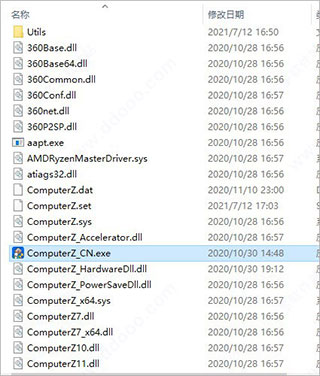
双击运行"ComputerZ_CN.exe"程序便可直接软件进行使用。
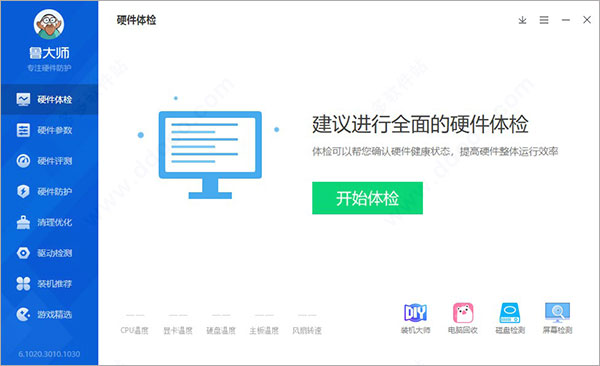
如下图所示,能够检测到电脑硬件当前的详细情况。
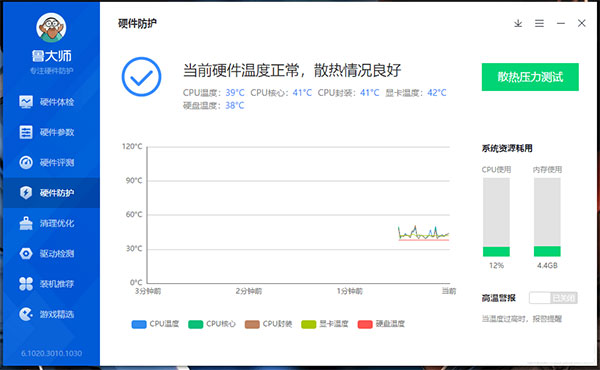
软件功能
1、硬件体验知识兔小编在这里是建议进行全面的硬件体检,体检可以帮您确认硬件健康状态,提高硬件整体运行效率。
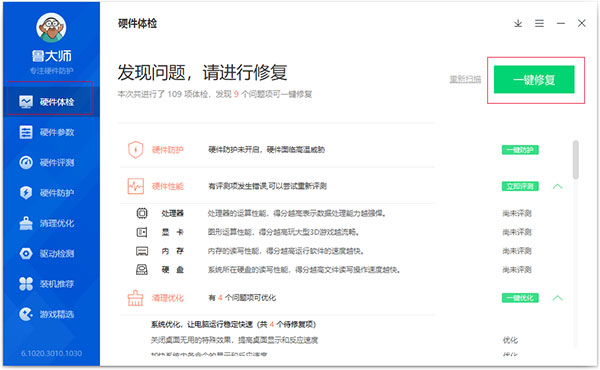
2、硬件参数
只需一键就能帮你检测硬件参数信息,整个硬件参数检测过程大约需要30秒左右,请稍作等待。
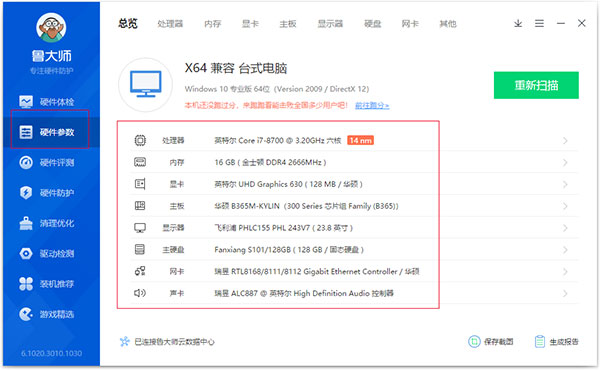
3、硬件测评
核心硬件评测可帮您了解电脑的性能水平,购买新电脑或者增加硬件时帮您评估电脑性能,让您做到心中有数。测评时间于8~10分钟,请耐心等待。
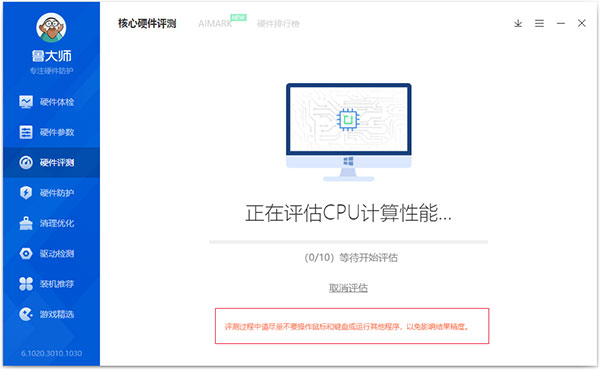
4、硬件保护
散热压力测试帮助您发现电脑潜在的散热问题,若运行3分钟后没有过热报警说明散热正常,否则请检查电脑散热硬件是否正常安装及运行。
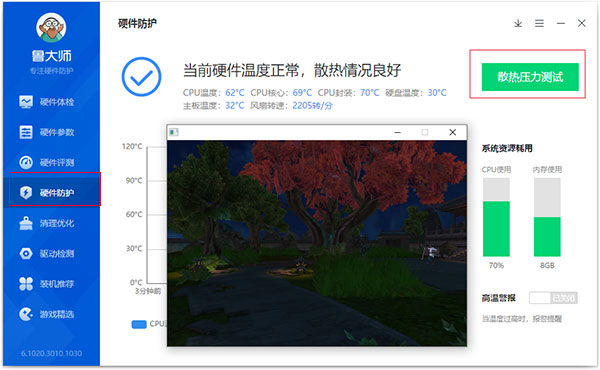
5、清理优化
独创三大清理优化项,一键完成,键清理硬件及系统运行产生的垃圾。
以上就是知识兔小编为大家介绍软件中基本功能,更多优质内容还请进入软件中一探究竟哦。
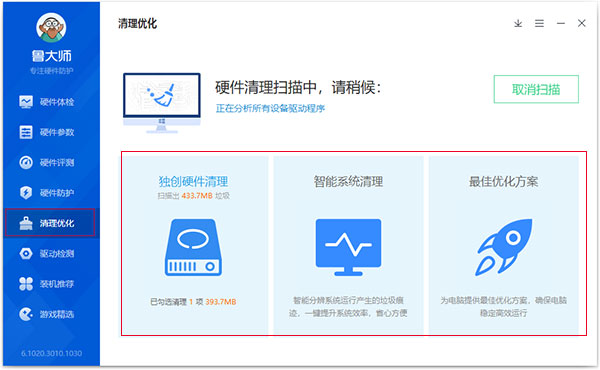
如何判断已安装的鲁大师是真是假
(注:此情况为——win7/win10中,电脑里已有鲁大师的检测方法。)1、双击打开鲁大师,且不要关闭鲁大师的界面。
2、在任务栏右键,选择“任务管理器”(或按键盘上的 Ctrl+Alt+DEL),打开任务管理器:
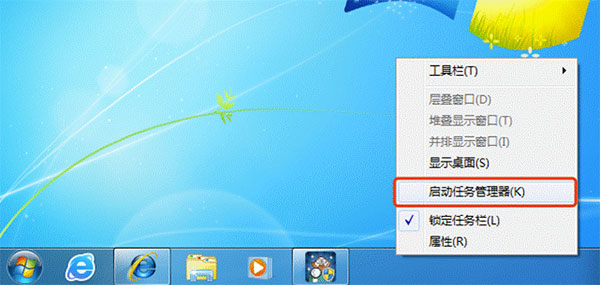
3、win7系统:在“进程”页面中,找到“映像名称”为 ComputerZ_CN.exe 的进程(注:部分系统上会显示为 ComputerZ_CN.exe *32,是正常现象);

win10系统:请在“详细信息”中找到 ComputerZ_CN.exe :
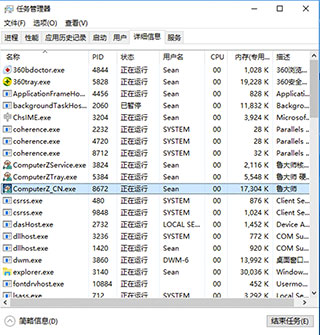
4、右键点击 ComputerZ_CN.exe 并点击“打开文件位置”:
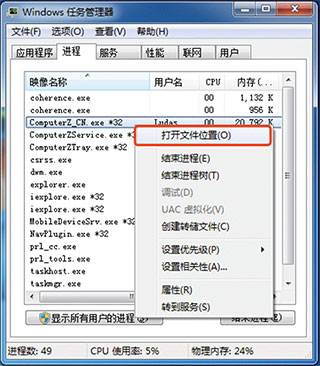
5、此时就会打开你正在运行的鲁大师程序,所处的位置,并自动选中了 ComputerZ_CN.exe(部分系统可能会没有结尾的.exe字样) 文件:
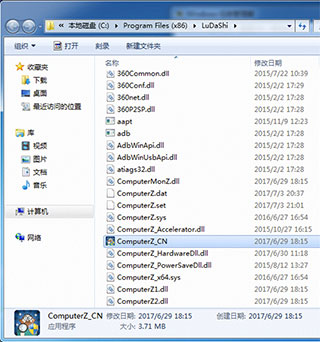
6、右键点击“ComputerZ_CN”或“ComputerZ_CN.exe”,选择“属性”,如下图所示:
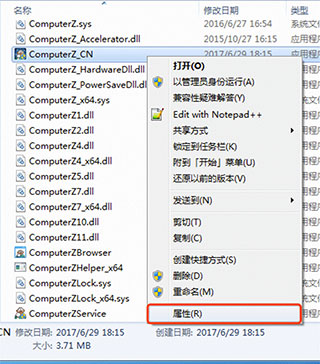
7、在打开的“ComputerZ_CN 属性”窗口中,找到“数字签名”页面
注意:如果看不到“数字签名”页面的话,那么可能下载到了被恶意篡改的鲁大师,需要提高警惕。
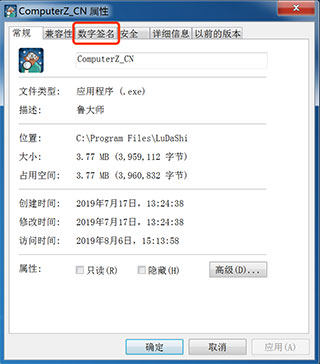
8、切换到“数字签名”页面,选中列表中第一条项目,点击“详细信息”(如显示2条,则点击第一条):
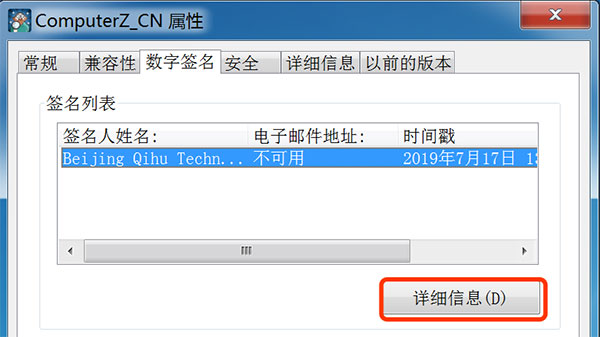
提示:点击”详细信息“后,可能电脑会卡住一小会,此时就算属性窗口变成”未响应“也请耐心等待,因为操作系统正在对此文件进行校验
9、最终打开的“数字签名详细信息”界面中,如果左上角显示的是“此数字签名正常。”,并且下面“签名人信息 — 名称” 后的文本框中,显示的内容是"Beijing Qihu Technology Co., Ltd."或"成都奇鲁科技有限公司",那么表示此文件确实是鲁大师的官方文件。
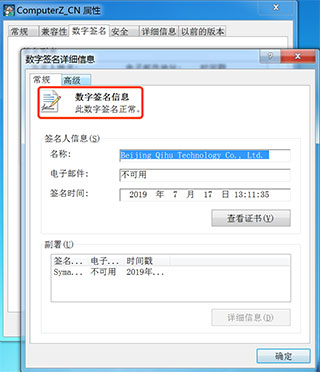
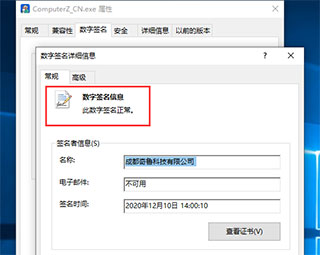
10、如果你看到的信息是“此数字签名无效。”那么表示此文件已经被人恶意篡改,此电脑的已安装的鲁大师无论展示给你什么信息,统统不能信任。
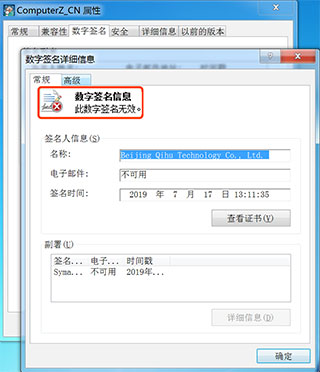
功能优势
1、硬件体检24小时全程监控硬件状态,轻松掌握电脑健康状况,防止硬件高温,保护数据安全,延长硬件寿命。
2、硬件检测
用户可在“硬件概览”中看到自己计算机的硬件配置报告,包括操作系统处理器型号、主板型号等。
3、温度管理
鲁大师实时检测计算机各类硬件,如CPU温度、显卡温度等温度的变化。
4、性能测试
鲁大师可通过检测得出用户电脑综合性能评分、处理器速度等各项评分,让你清楚你的电脑。
5、驱动检测
鲁大师可检测电脑硬件驱动情况,用户可选择默认“升级”或手动设置驱动下载。
6、清理优化
智能分辨系统运行产生的垃圾痕迹,一键提升系统效率,省心方便,为电脑分享最佳优化方案,确保电脑稳定高效运行。
更新日志
鲁大师 v6.1020.3010.1030更新日志[新增] 正式版和经典版分数差异提示
[修复] AMD部分处理器光刻制程识别错误问题
[修复] AMD部分处理器温度报警阈值调整
[优化] 更新屏幕检测功能:支持自选评测项,增加检测原理和结果说明
[优化] 优化部分用户卡顿情况
[优化] 优化AI评测资源包下载界面UI及提示文案>
下载仅供下载体验和测试学习,不得商用和正当使用。
下载体验
